Berikut tutorial cara install Eprints menggunakan Docker. Mengapa di Docker container? Dengan mengisolasi Eprints ke container maka tidak akan menggangu aplikasi lain yang sudah berjalan di server. Kita mulai dengan install Docker.
Persyaratan Operasi Sistem
Operasi sistem dan minimum spesifikasi server
- Linux Ubuntu, Debian, CentOS
- RAM 2GB
- CPU 1
Install Docker
Saya menggunakan Ubuntu 22.04 dan script ini akan otomatis menginstall Docker
# Add Docker's official GPG key:
sudo apt-get update -y
sudo apt-get install ca-certificates curl -y
sudo install -m 0755 -d /etc/apt/keyrings
sudo curl -fsSL https://download.docker.com/linux/ubuntu/gpg -o /etc/apt/keyrings/docker.asc
sudo chmod a+r /etc/apt/keyrings/docker.asc
# Add the repository to Apt sources:
echo \
"deb [arch=$(dpkg --print-architecture) signed-by=/etc/apt/keyrings/docker.asc] https://download.docker.com/linux/ubuntu \
$(. /etc/os-release && echo "$VERSION_CODENAME") stable" | \
sudo tee /etc/apt/sources.list.d/docker.list > /dev/null
sudo apt-get update -y
sudo apt-get install docker-ce docker-ce-cli containerd.io docker-buildx-plugin docker-compose-plugin -yDownload Eprints Docker
wget https://files.eprints.org/2416/1/eprints.docker.tgzEkstrak
tar xvf eprints.docker.tgz
Build dan Install Eprints
cd eprints.docker
docker compose up --build -dTunggu proses build image selesai. Jika sudah bisa kunjungi melalui browser di http://localhost login dengan kredensial berikut:
User: admin Password: admin123
Screenshot
Ini hasilnya, pemasangan Eprints di Docker, di dalamnya sudah ada dummy repositorynya
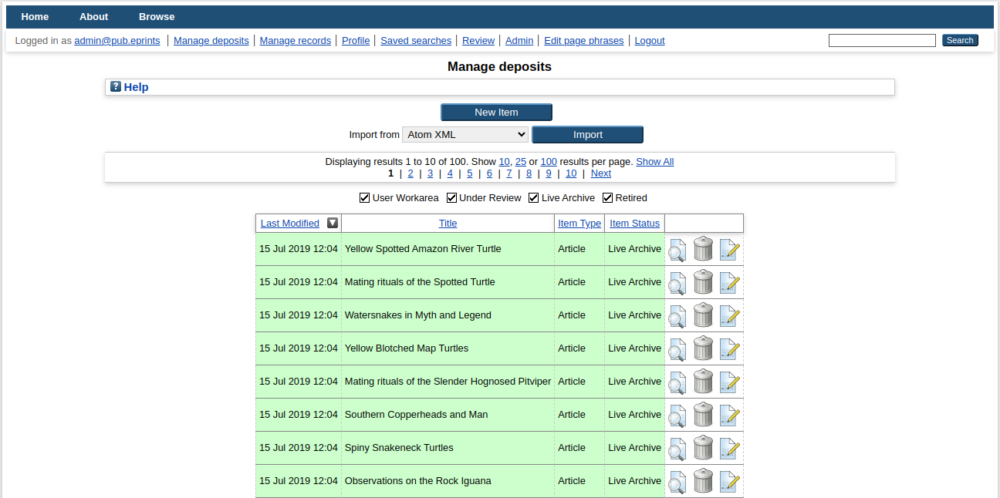
Selesai semoga bermanfaat, Jika bingung silahkan konsultasi dan order jasa install Eprints profesional dengan harga terjangkau serta bergaransi.